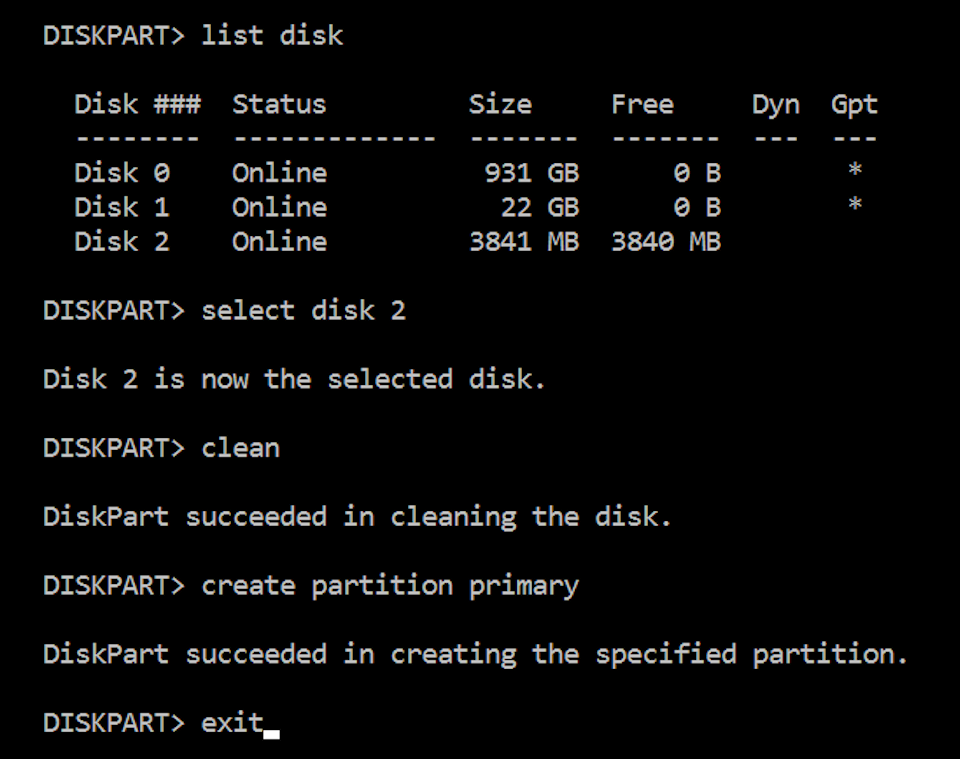Trong thời đại công nghệ phát triển như vũ bão, có quá nhiều sự lựa chọn để lưu trữ dữ liệu bên ngoài máy tính như: Sử dụng bộ nhớ điện thoại, đồng bộ dữ liệu lên đám mây… thì lưu trữ trên USB vẫn là một trong những cách được nhiều người sử dụng. Có thể nói đây là cách truyền thống đơn giản nhất để có thể lưu trữ dữ liệu ngoài. Một chiếc USB ngoài khả năng lưu trữ hình ảnh, video, tập tin,… còn có thể được sử dụng như một công cụ để cài nhanh bất kì hệ điều hành nào. Như vậy, có thể nói rằng USB rất hữu ích cho những hoạt động thường ngày của chúng ta. Tuy nhiên có một vấn đề gặp phải trong thời gian dài sử dụng, USB thường sẽ bị mất đi một khoảng dung lượng lượng lưu trữ đáng kể, làm bạn nghĩ rằng mình mua phải USB dởm. Để khắc phục điều đó, bạn có thể thử qua Hướng dẫn cách khôi phục dung lượng trên USB bị mất, hao hụt nhanh chỉ với vài thao tác gõ lệnh dưới đây.
Nguyên nhân dung lượng trên USB bị mất
USB của bạn đột nhiên mất dung lượng, chẳng hạn đang từ 8 GB chỉ còn 700 MB, có nhiều nguyên nhân gây ra lỗi trên như sau:
– Đĩa USB được tạo để làm đĩa boot. Ví dụ, bạn ghi vào USB một hệ điều hành nào đó để cài đặt, và đó đó đĩa USB của bạn bị mất dung lượng. Một số hệ thống thay đổi phân vùng đĩa USB khi boot dữ liệu.
– USB bị phân chia làm nhiều vùng logic. Thông thường, USB hay thẻ SD chỉ chứa 1 phần vùng, tuy nhiên trong trường hợp nào đó, USB của bạn bị phân thành nhiều vùng nhỏ. Khi đó, Windows chỉ nhận diện vùng đầu tiên và bỏ qua các vùng khác, do đó đĩa USB bị mất dung lượng.
– Đĩa USB có thể xuất hiện vùng trống chưa cấp phát (unallocated space). Vùng trống sẽ không được sử dụng nếu bạn chưa format nó.
– Đĩa USB bị hư hỏng. Nếu USB bị hỏng về mặt vật lý do nhúng nước, va đập thì có thể dung lượng sẽ bị thay đổi theo.
Một số lỗi khi sử dụng USB
- Cách sửa lỗi “File or directory is corrupted and unreadable USB”
- Cách khôi phục các file ẩn trên USB, thẻ nhớ khi bị nhiễm virus
- Cách khắc phục, sửa lỗi USB nhiễm virus chỉ hiện shortcut 1KB
Đến đây có lẽ nhiều người chưa thực sử hiểu vấn đề mình đang đề cập đến. Chẳng hạn, có lần chiếc USB của mình đột nhiên chỉ còn 100MB dù dung lượng lưu trữ mặc định theo như nhà sản xuất là 4GB.
Trong quá trình tìm hiểu và nghiên cứu nhiều cách khác nhau, mình đã tìm ra được nguyên nhân của vấn đề. Trong quá trình sử dụng USB, mỗi khi ghi và xóa dữ liệu, thiết bị này sẽ tạo ra những phân vùng không được gán tên, định dạng, cũng như không thể truy cập vào và mặc định sẽ chiếm lấy một phần dung lượng trên USB. Lâu dần, dung lượng lưu trữ của USB bị chiếm ngày càng nhiều hơn, và kết quả là USB chỉ còn 100MB dù dung lượng lưu trữ mặc định là 4GB như ở trên.
Để khắc phục lỗi này, trước hết bạn hãy sao lưu dữ liệu trên USB để tránh những sự cố đáng tiếc xảy ra. Tiếp theo, bạn bắt đầu phân vùng lại ổ đĩa và tạo thành một phân vùng mới duy nhất bằng cách gõ các dòng lệnh như sau:
Bước 1: Trong Start Menu, bạn hãy tìm kiếm và chạy Diskpart.
Bước 2: Lúc này, một cửa sổ để gõ các dòng lệnh hiện ra. Bạn gõ vào “list disk” và nhấn Enter để hiện ra danh sách tất cả các ổ đĩa đang có trên hệ thống.
Bước 3: Bạn hãy cắm chiếc USB của mình vào máy và gõ lại dòng lệnh “list disk” rồi Enter như lúc vừa nãy. Hãy để ý rằng USB được đánh dấu là ổ đĩa thứ mấy bạn nhé (Disk 1, Disk 2,…).
Bước 4: Tiếp theo, bạn gõ vào dòng lệnh “select disk #” với # là số của ổ USB.
Bước 5: Nhập tiếp dòng lệnh “clean”.
Bước 6: Tạo phân vùng ổ đĩa mới với dòng lệnh “create partition primary”.
Bước 7: Cuối cùng, bạn gõ vào “exit” để kết thúc quá trình khôi phục dung lượng lưu trữ bị mất trên USB.
Như vậy, quá trình khôi phục dung lượng lưu trữ bị mất trên USB đã hoàn tất, và lúc này bạn đã có thể sử dụng chiếc USB của mình ở trạng thái như lúc vừa mới mới. Chúc các bạn thực hiện thành công.